重装声卡驱动的详细教程
编辑: 来源:U大侠 时间:2014-11-03
大家都知道,电脑在重装系统后,很多驱动都是需要自己动手安装,不然一些程序就无法正常运行了。就比如声卡驱动,如果电脑没有声音,很可能就是声卡驱动出了问题,所以重装一个声卡驱动就行了。那么,声卡驱动要如何重装呢?今天U大侠小编就教你如何重装声卡驱动吧!
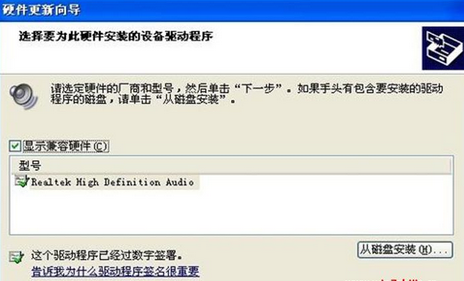
声卡驱动
1、重装声卡驱动之前先要卸载本机的声卡驱动,鼠标右击电脑桌面上的“计算机”选择“属性”,然后点击“高级系统设置”打开系统属性窗口。
2、在弹出的“系统属性”对话框中,切换到“硬件”选项卡,点击“设备管理器”按钮。
3、在弹出设备管理器窗口,找到并展开“声音、视频和游戏控制器”,列出声卡相关的驱动程序,蓝色部分为本机声卡的主驱动程序,其它是一些辅助声卡的驱动程序;
4、然后鼠标右击主驱动程序选择“更新驱动程序”,弹出驱动程序更新窗口,选择“自动安装软件”选项,点击“下一步”按钮;
5、这时候系统就会自动查找保存的驱动备份,然后根据备份文件更新现在的驱动程序,系统找到后悔自动更新,最后点击完成即可,如果查找不到的话,就需要重新用光盘安装一起驱动程序。[page]
6、之后选择“从列表或指定位置安装”可以快速定位到驱动程序,在这里主要是选择驱动路径或者是直接选择系统安装的驱动程序。如果在电脑指定路径的话,系统会去搜索指定的移动媒体或者是文件位置,同样找到后会直接安装,然后点击完成退出。
7、在弹出的“硬件更新向导”中选择“不要搜索,我要自己选择要安装的驱动程序”选项,系统会从已集成或已安装的驱动里找出兼容硬件的驱动程序,直接选择后安装即可,这是速度最快的一个选项了。
8、选择驱动程序后点“下一步”安装直至完成就可以了。
相关文章:






